
El switch gestionable L2 Edimax GS-5416PLC incorpora un total de 16 puertos Gigabit Ethernet con PoE+, y cuatro puertos Combo RJ45/SFP Gigabit. Gracias al completo firmware que tenemos en este switch, vamos a poder configurar en detalle diferentes parámetros en los puertos Gigabit. Hoy os vamos a enseñar todas las configuraciones que podemos realizar en este Edimax GS-5416PLC.
Para acceder a la configuración de los puertos de este switch, lo primero que tenemos que hacer es acceder a la dirección IP privada de gestión. Si no has configurado el switch para que obtenga IP a través del DHCP, lo que debes hacer es acceder a través de la IP predeterminada: http://192.168.2.1. Las credenciales de usuario por defecto son admin/1234.
Cuando entremos en el menú de configuración, nos saldrá el menú de estado general del switch. En este menú general podremos ver en la parte superior el estado de todos los puertos Gigabit, e incluso también si estamos proporcionando alimentación vía PoE. En la zona central es donde tenemos la información del sistema general, en la zona derecha el estado de la CPU y RAM en tiempo real, y en la zona izquierda es donde tendremos todas las opciones de configuración del switch.
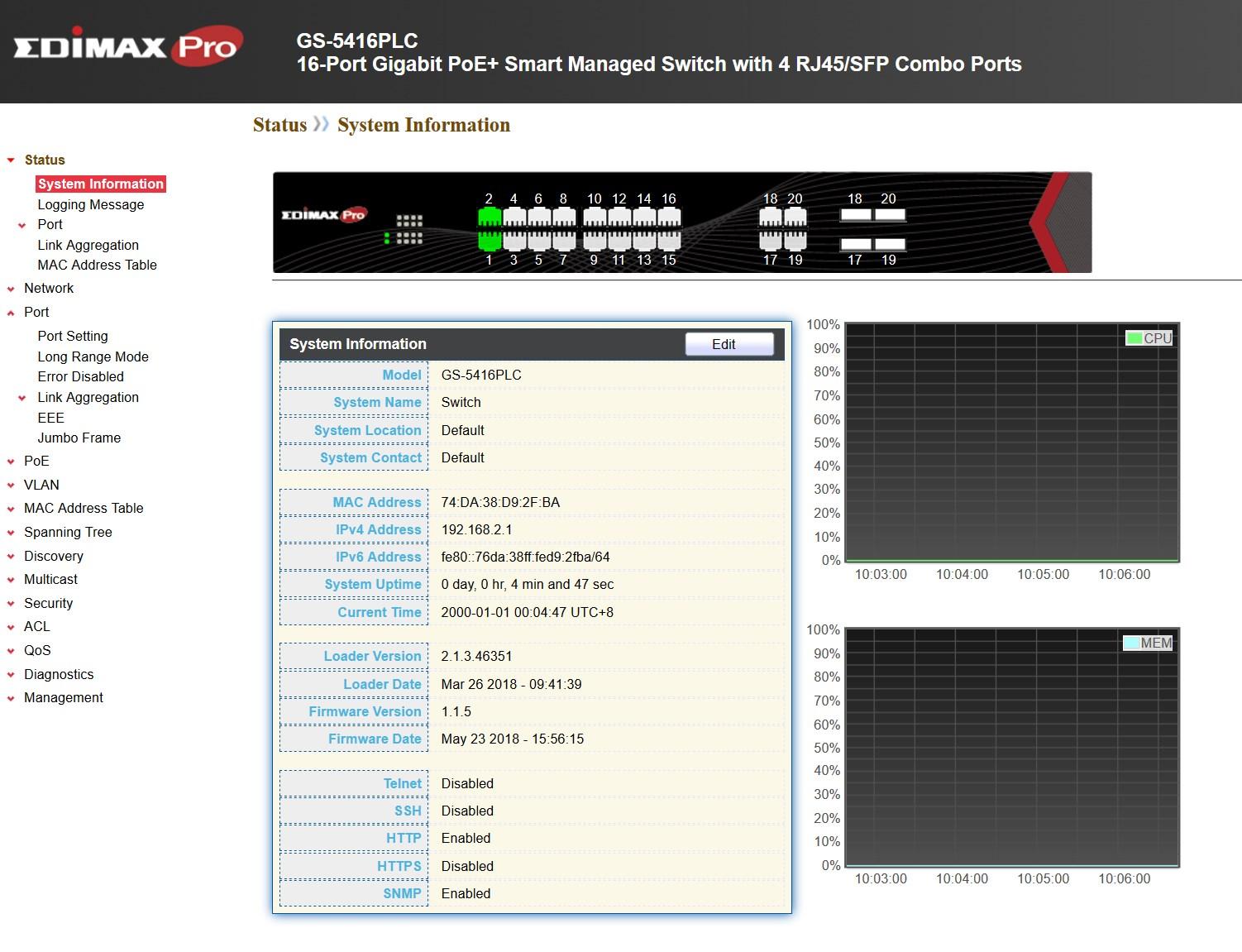
En este manual nos vamos a centrar específicamente en la sección «Port«.
Configuración de los puertos en el switch Edimax GS-5416PLC
Port Settings
En la sección de «Port Settings» vamos a poder ver en detalle la configuración de todos y cada uno de los puertos, pero también vamos a poder configurarlos seleccionando uno o varios puertos, y pinchando sobre el botón «Edit» que está justo en la parte inferior.
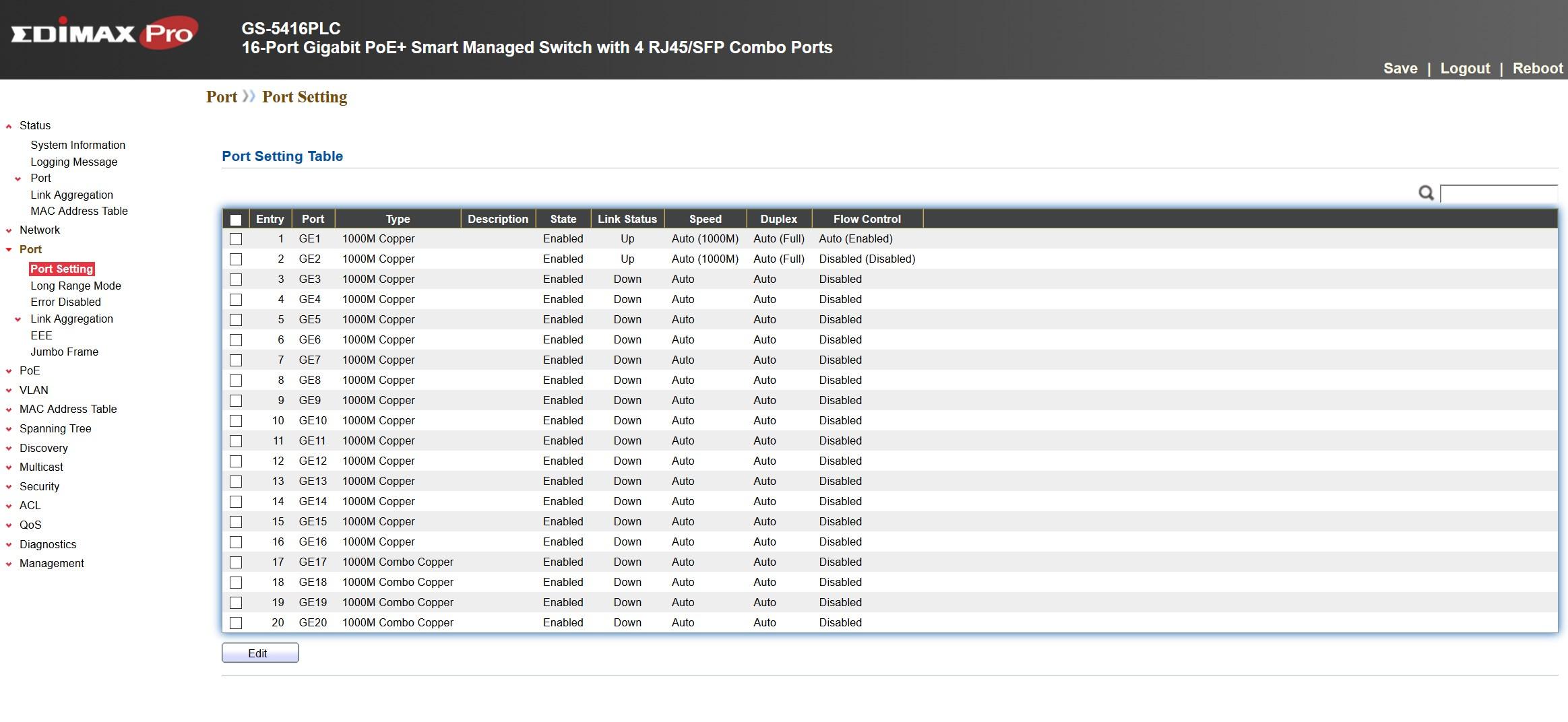
Las opciones de configuración que nos permite el firmware, son básicamente poner una descripción a cada puerto, habilitarlo o deshabilitarlo, seleccionar la velocidad de sincronización del enlace con las siguientes opciones:
- Auto: selección automática de la velocidad (10/100/1000 Mbps)
- Auto-10M: selección automática pero solo disponible la velocidad de 10Mbps.
- Auto-100M: selección automática pero solo disponible la velocidad de 100Mbps.
- Auto-1000M: selección automática pero solo disponible la velocidad de 100Mbps.
- Auto- 10M/100M: selección automática pero solo disponible la velocidad de 10Mbps y 100Mbps.
- 10M: fuerza la sincronización a 10Mbps.
- 100M: fuerza la sincronización a 100Mbps.
- 1000M: fuerza la sincronización a 1000Mbps.
Así como la selección del dúplex con las siguientes opciones:
- Auto: dúplex automático (Full o Half)
- Full: fuerza a dúplex en Full
- Half: fuerza a dúplex en Half
Por último, también podremos configurar el control de flujo de cada uno de los puertos, haciendo uso del estándar 802.3x.
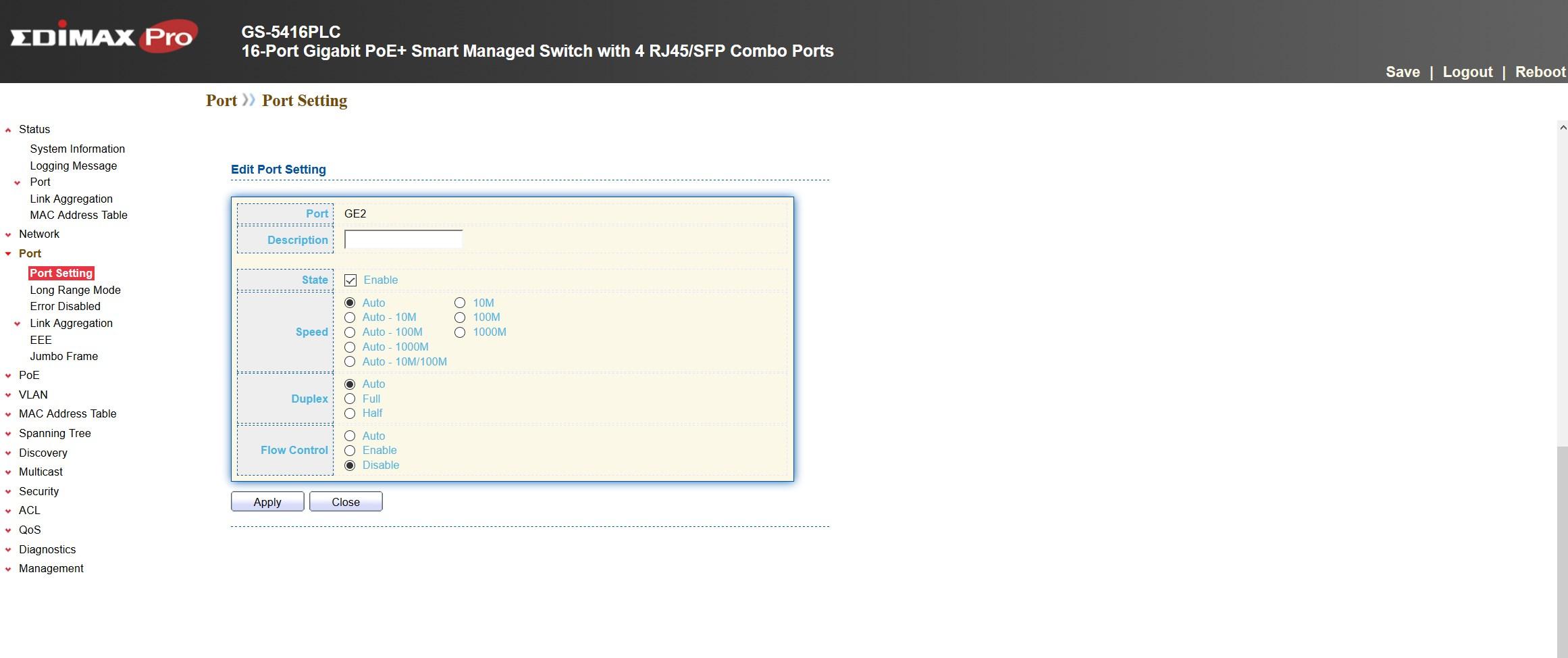
Si, por ejemplo, editamos el puerto Gigabit Ethernet 2, ponemos una descripción en concreto, y una configuración forzando a 100Mbps y Half dúplex. Cuando pinchemos en «Apply», el PC automáticamente perderá la sincronización del enlace, y empezará a funcionar a 100Mbps Half-Dúplex, ya que los cambios se aplican en tiempo real.
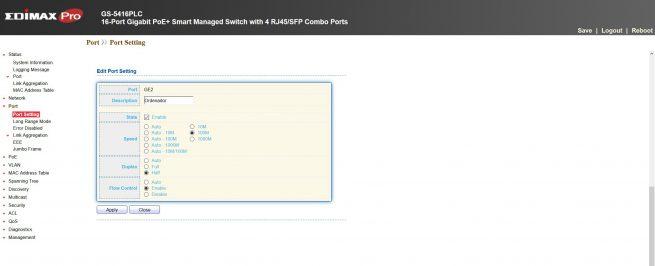
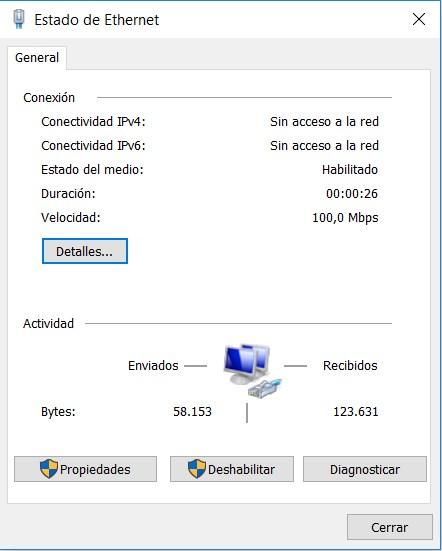
Si nos vamos al menú principal, podremos ver que el puerto está en color naranja, indicando que la sincronización es 10/100Mbps, tal y como os explicamos en el análisis a fondo del switch.
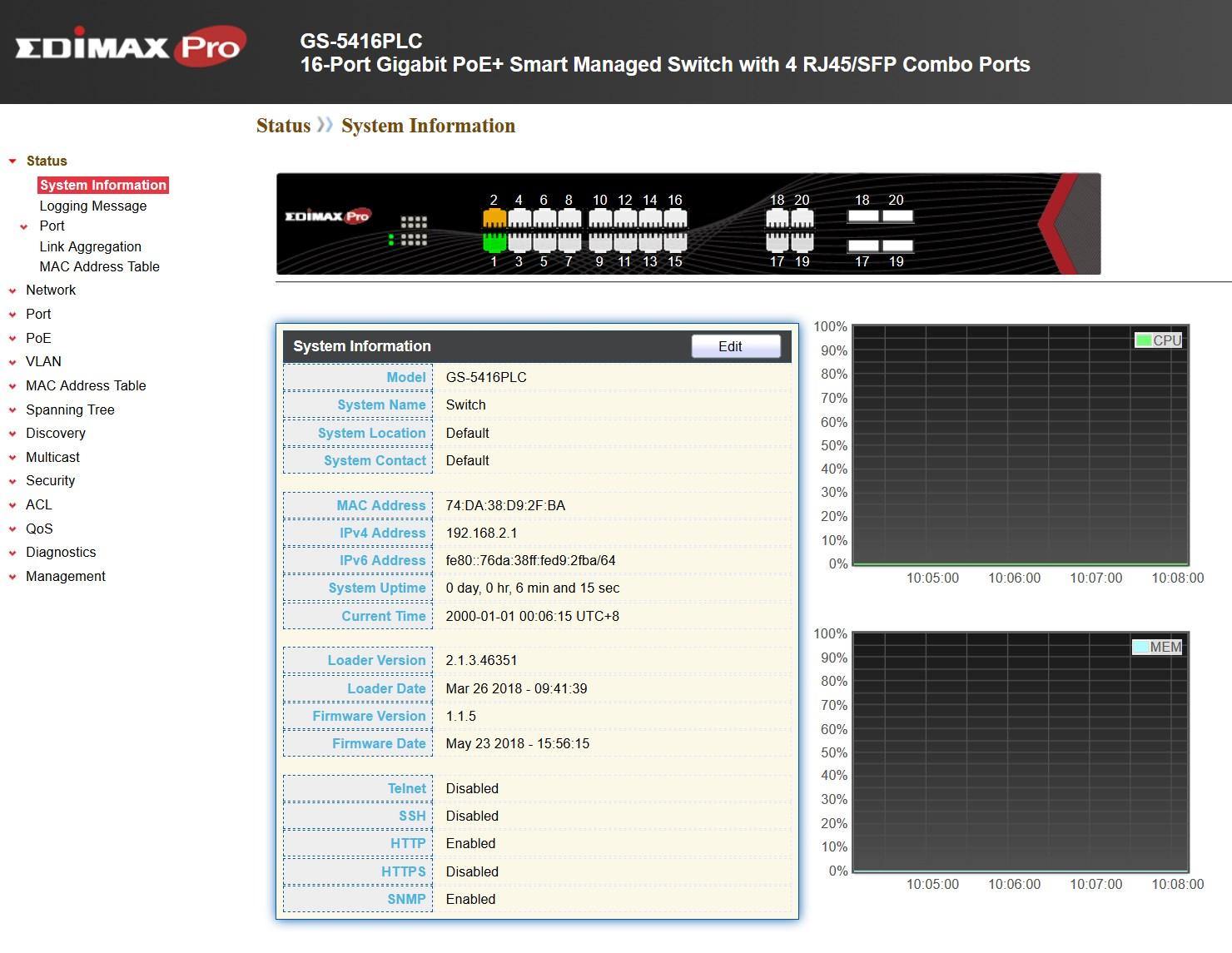
Si queremos editar todos los puertos a la vez, podremos hacerlo seleccionando todos ellos, no debemos ir uno por uno, sino que podemos coger todos los puertos que nosotros queramos, y posteriormente aplicar la configuración deseada:
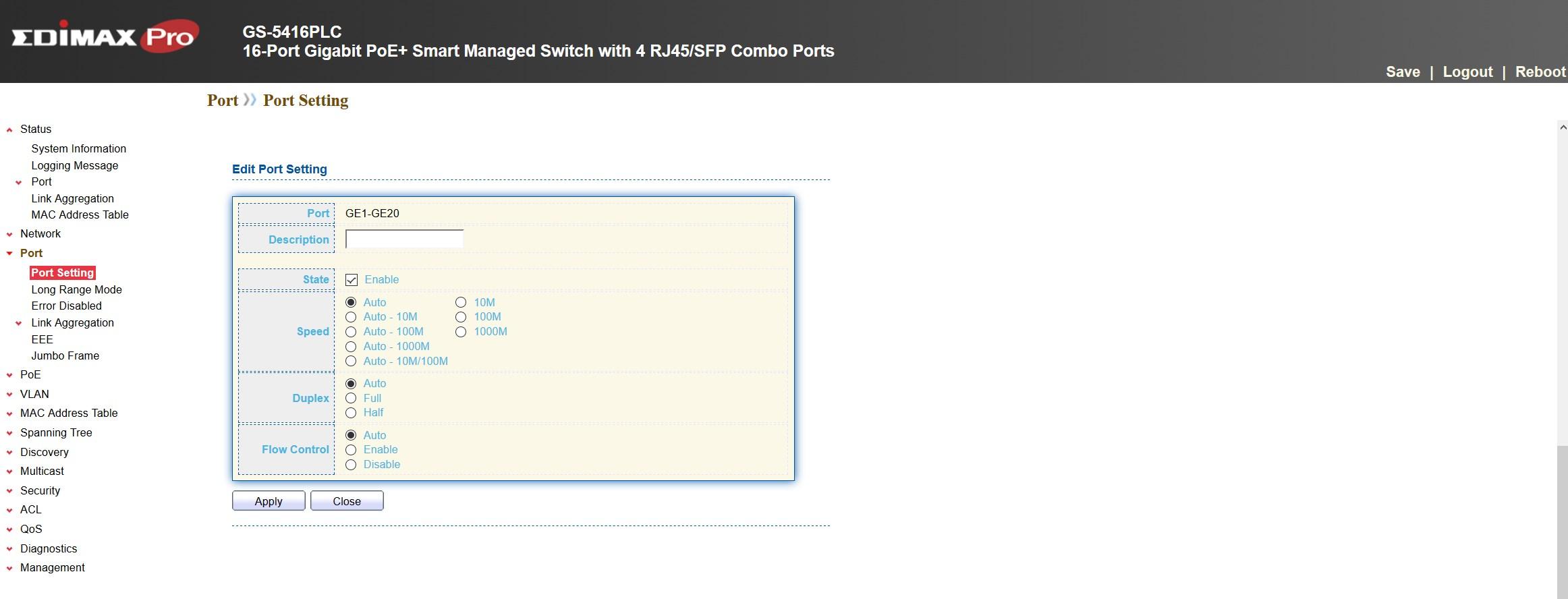
Long Range Mode
El estándar 1000BASE-T nos permite longitudes de segmento de cable de hasta 100 metros como máximo, tanto para alimentar vía PoE un dispositivo, como para enviarle datos. Gracias a este modo «Long Range» del fabricante Edimax, podemos duplicar esta distancia, llegando hasta los 200 metros en el mismo segmento de cable. Las limitaciones de este modo son que la velocidad se reduce a 10Mbps Full Dúplex, por tanto, tendremos que tener en cuenta que el ancho de banda es bastante limitado.
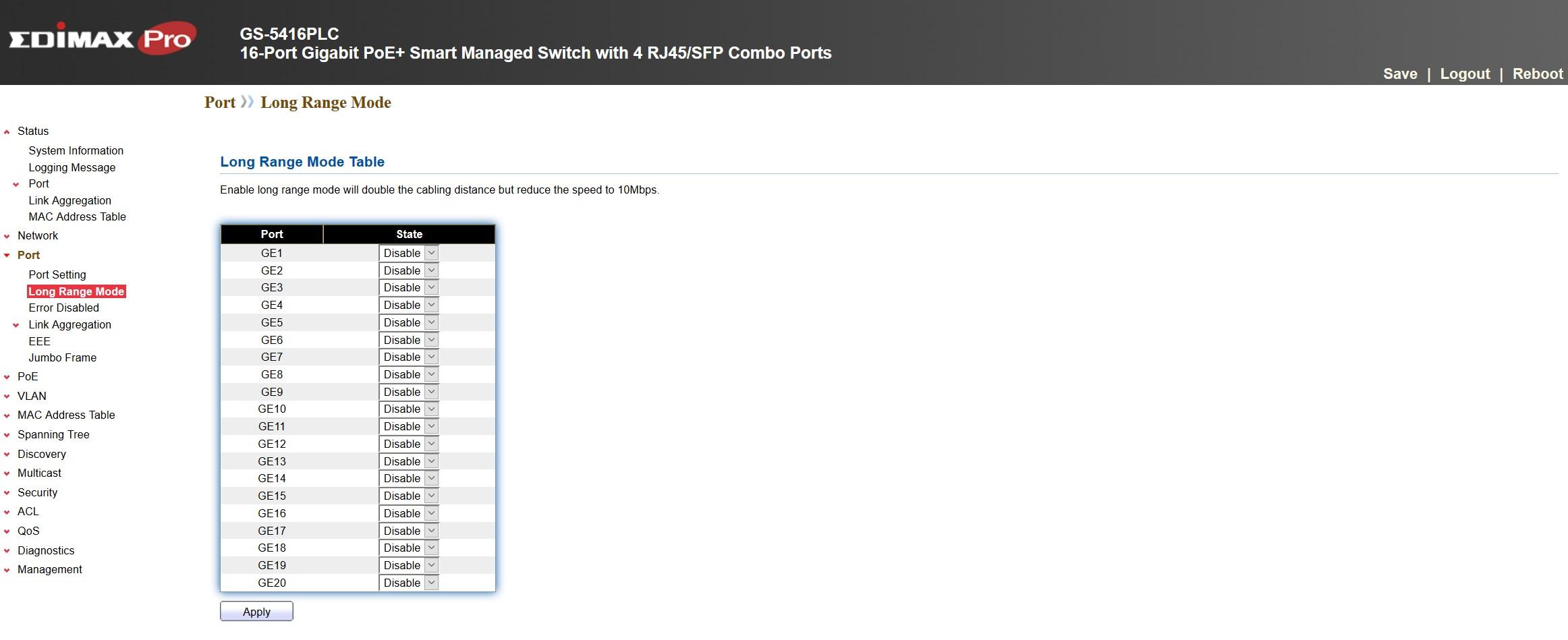
Si activamos este modo, aunque el cable de red mida 2 metros, nos sincronizará a 10Mbps igualmente, no hay posibilidad de que dependiendo de la longitud se ajuste la velocidad.
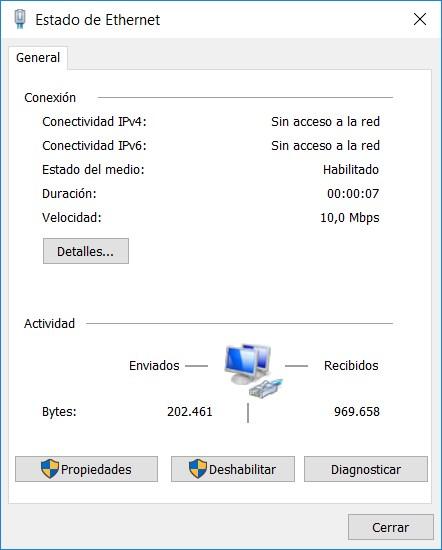
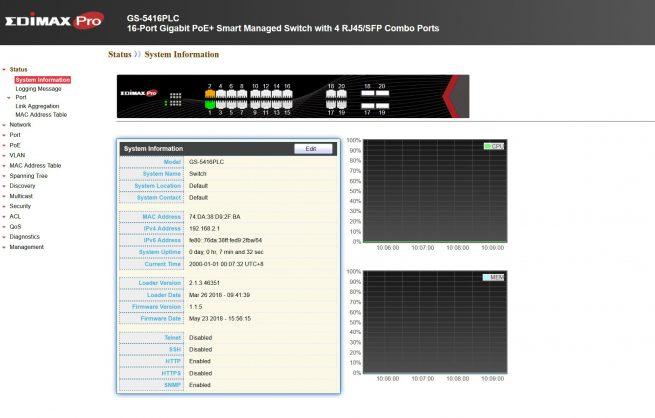
Err Disabled
Esta función del switch nos va a permitir poner un puerto en «Err Disabled», deshabilitándolo temporalmente debido a diferentes razones. En este menú podremos configurar qué razones pueden hacer que un puerto entre en «Err Disabled», como, por ejemplo, violar el BPDU Guard, recibir un flood Broadcast, e incluso violar una ACL o el Port Security configurado. En concreto, el firmware del fabricante Edimax nos permite habilitar todos estos casos:
- BPDU Guard
- UDLD
- Self Loop
- Broadcast Flood
- Unknown Multicast Flood
- Unicast Flood
- ACL
- Port Security
- DHCP Rate Limit
- ARP Rate Limit
Por supuesto, podremos configurar un «Recovery Interval», para que pasados, por ejemplo, 5 minutos, vuelva a poner el puerto disponible para verificar si ya no estamos ante una violación de la regla.
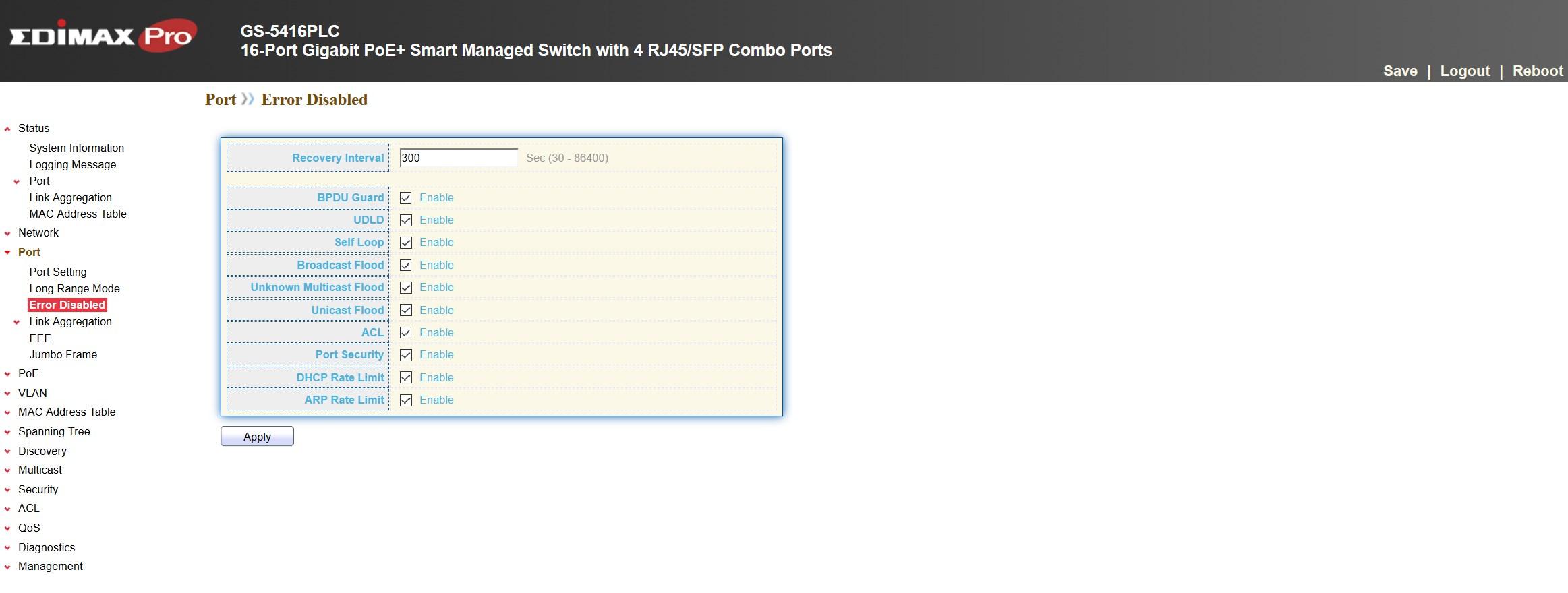
Por ejemplo, en RedesZone hemos forzado a que salte el Err Disabled con el BPDU Guard, de esta forma, en cuanto detecte ese puerto una BPDU, se pondrá en Err Disabled:
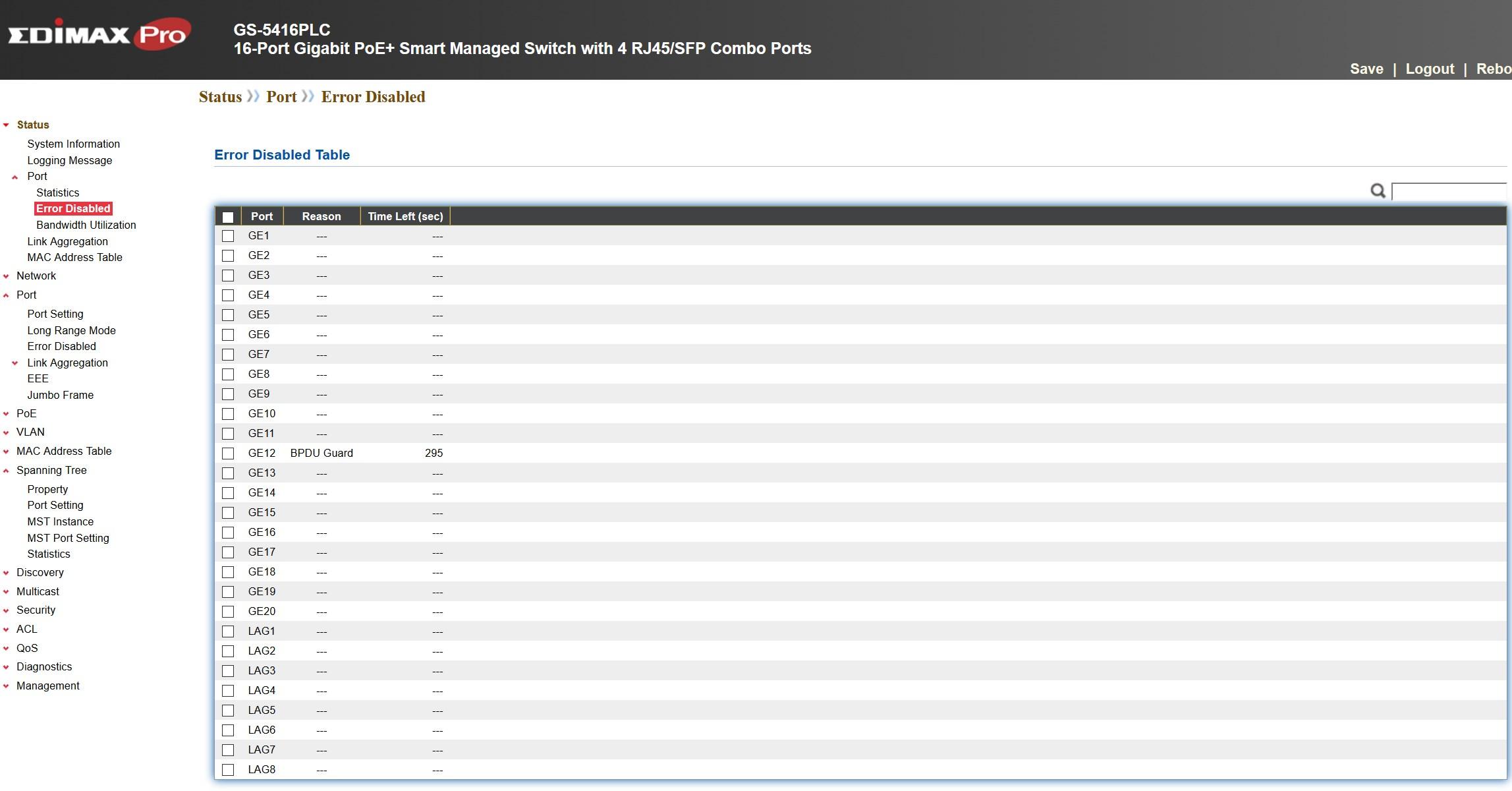
Link Aggregation
En la sección de «Port» es donde podremos configurar el Link Aggregation del switch. Este equipo nos permite dos algoritmos de balanceo de carga:
- MAC Address: utiliza el algoritmo src-dst-mac
- IP-MAC Address: utiliza el algoritmo src-dst-mac-ip
El switch nos permite crear un total de 8 LAG, para crearlos simplemente debemos meternos en uno de ellos y pinchar en «Editar». A continuación, le damos un nombre, seleccionamos si queremos un LAG Estático, o utilizando el protocolo LACP, y posteriormente seleccionamos los puertos de los que consta el LAG. Una vez seleccionado, podremos ver el nombre, el estado del enlace, y los miembros activos e inactivos del LAG.
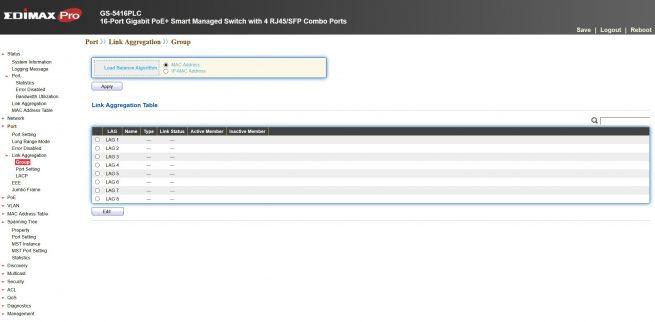
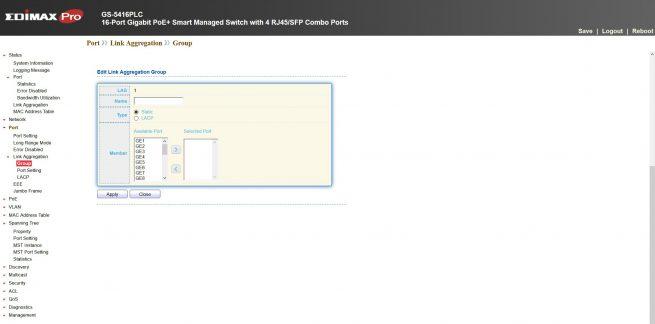
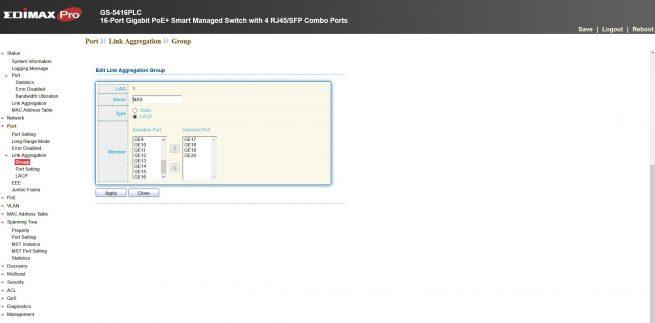
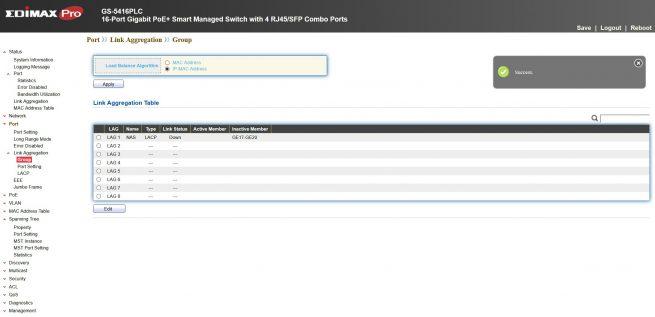
En «Port Settings» es donde podremos configurar el propio LAG que hemos creado, forzando una sincronización a 1000M, 100M o 10M, debemos tener en cuenta que en un LACP todos los puertos deben sincronizar a la misma velocidad. Aquí también podremos habilitar el control de flujo. Por último, en «LACP» vamos a poder darle una prioridad y también configurar el timeout de intercambio de LACPUDs (Long = 30 segundos; Short = 1 segundo).
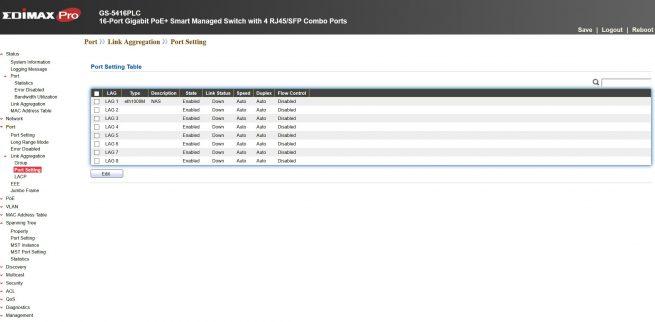
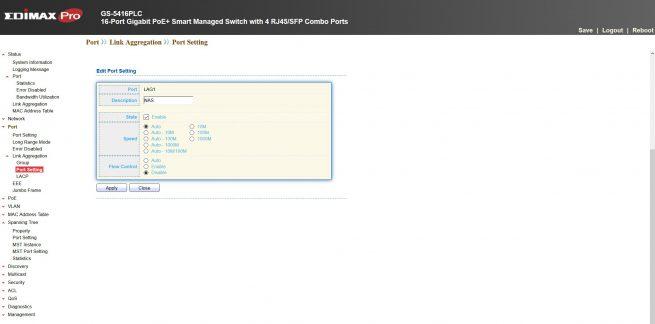
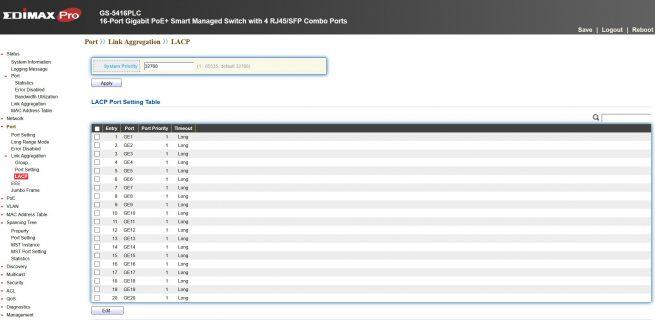
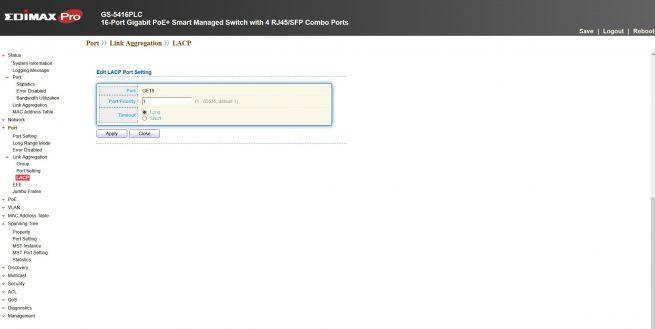
EEE
EEE es el protocolo «Energy Efficient Ethernet», en esta sección simplemente vamos a poder activar o desactivar esta función, para ahorrar energía utilizando el protocolo 802.3az.
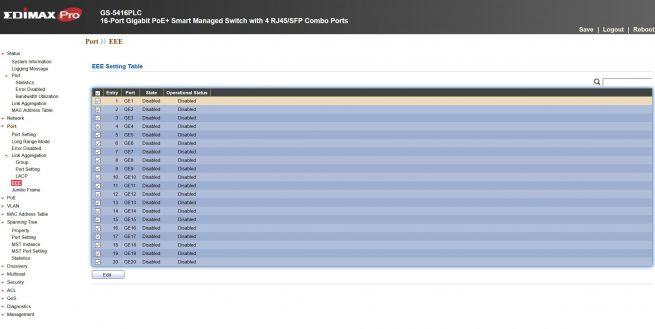
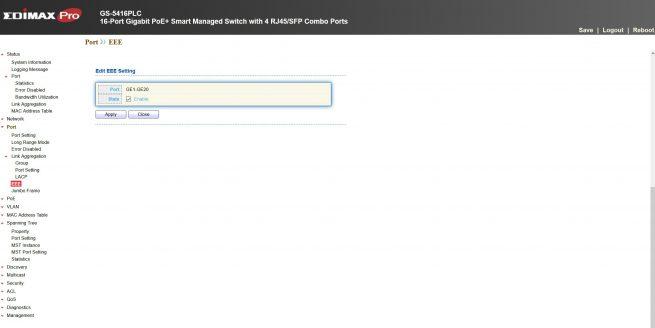
Jumbo Frame
En el análisis de este switch hablamos que este equipo soporta tramas Jumbo, en este menú es donde podremos configurar la longitud de la trama. Vamos a poder configurarlo desde 1518 bytes hasta 10000 bytes. Debemos tener muy en cuenta el tamaño máximo que admita las diferentes tarjetas de red, ya que si «nos pasamos» directamente no funcionarán dichos equipos al conectarse.
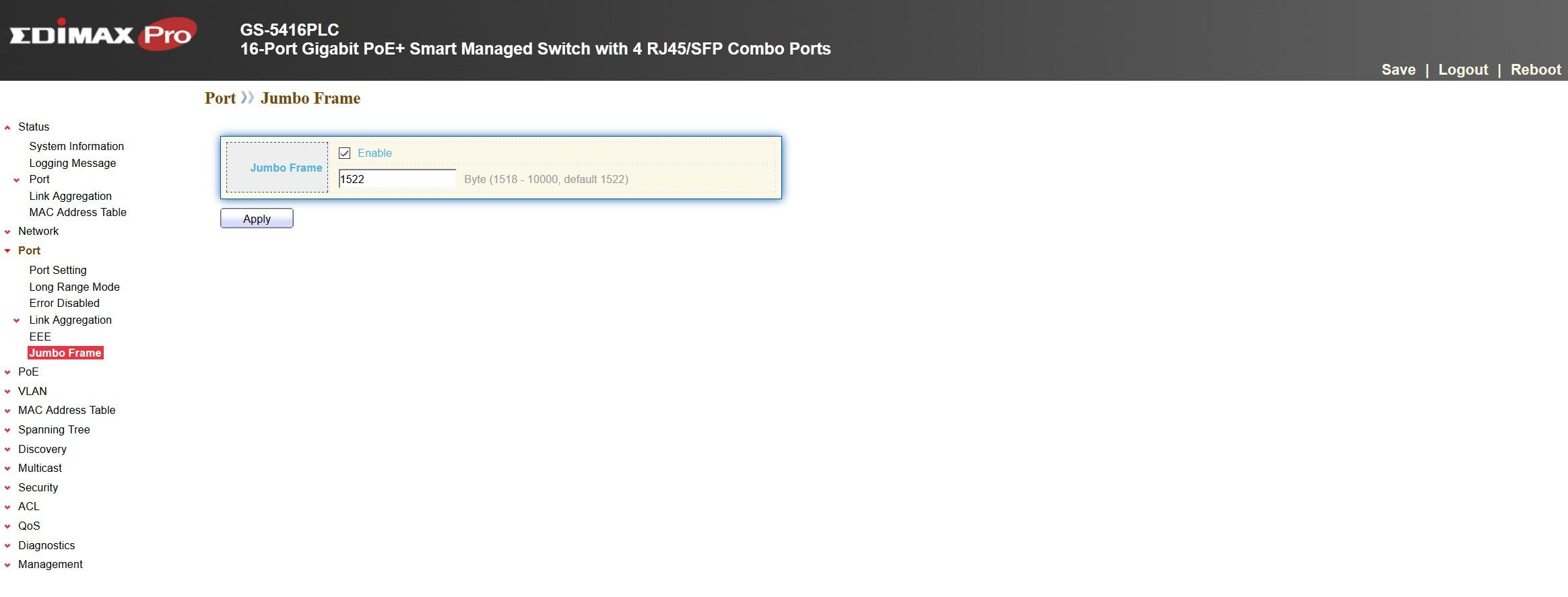
Hasta aquí hemos llegado con este manual de cómo configurar los puertos en el switch gestionable Edimax GS-5416PLC. Tal y como habéis visto, vamos a tener una gran cantidad de opciones de configuración, ideal para adaptarse a nuestras necesidades como usuario avanzado o empresa.
Os recomendamos visitar nuestra página dedicada al fabricante Edimax donde encontraréis todos y cada uno de los análisis que hemos publicado hasta la fecha. También podéis visitar nuestra sección Edimax Pro donde encontrarás manuales de configuración de sus dispositivos.
